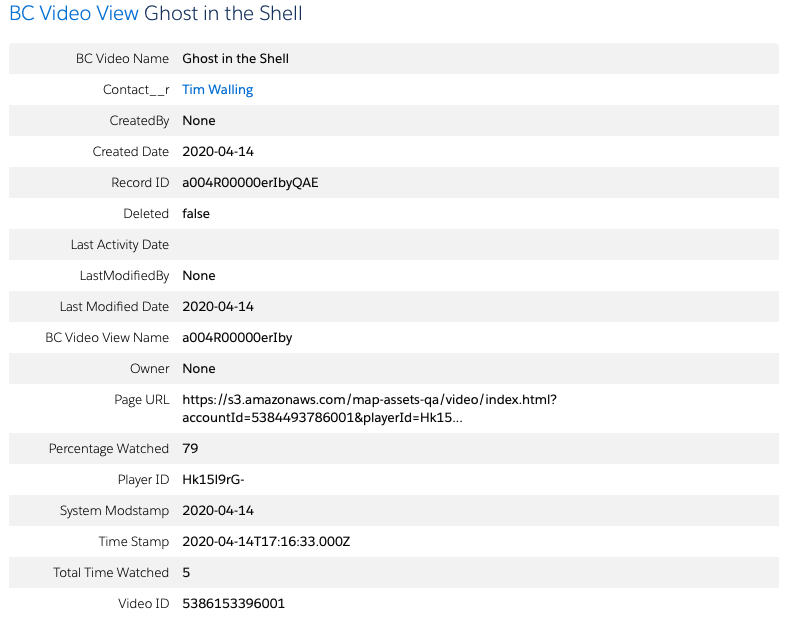Pardot統合の用のカスタムSalesforceオブジェクトの作成
Pardot プラットフォームにデータを送信するには、カスタムオブジェクトを介して Salesforce CRM に連絡先レベルの表示データを送信する必要があります。その後、Pardot と Salesforce CRM のネイティブ機能を使用して、新しいカスタムオブジェクトを Pardot に取り込むことができます。
必要条件
Salesforce-Pardot 統合を使用するには、次の操作を行う必要があります。
- Salesforce および Pardot コネクタをインストールして設定する必要があります。サポートが必要な場合は、Pardot アカウントマネージャーにお問い合わせください。
- Pardot アカウントで使用できるカスタムオブジェクトマッピングが必要です。追加のオブジェクトマッピングを購入する必要がある場合は、Salesforce アカウントマネージャにお問い合わせください。
Salesforce オブジェクト
オブジェクトは、Salesforce に組織固有のデータを格納できるデータベーステーブルです。Salesforce には次の 2 つのタイプのオブジェクトがあります。
- 標準オブジェクト -セールスフォース・ドットコムが提供するオブジェクトは、標準オブジェクトと呼ばれています。標準オブジェクトの例としては、取引先、取引先責任者、商談、リード、製品、キャンペーン、ケース、ユーザー、契約、レポート、ダッシュボードなどがあります。
- カスタムオブジェクト -ユーザーが作成したオブジェクトは、カスタムオブジェクトと呼ばれます。カスタムオブジェクトは、組織にとって一意で重要な情報を格納し、データを共有するための構造を提供します。動画視聴データは、カスタムオブジェクトを使用して Brightcove Player から Salesforce に送信できます。オブジェクトには、異なるデータ型の異なるフィールドを追加できます。ルックアップリレーションシップは、基本的に 2 つのオブジェクトをリンクするので、別のオブジェクトの関連項目から 1 つのオブジェクトを「検索」できます。カスタムオブジェクトと Contact の間にルックアップ関係を作成できます。
カスタムオブジェクトの作成
取引先責任者は、Salesforce でレコードを追跡または保持する動作を持つユーザです。正しいユーザに関連するデータを取得するには、以下に作成するカスタムオブジェクトと Salesforce の Contact オブジェクトとの間には関係が必要です。このカスタムオブジェクトを作成するには、次の手順を実行します。
- Salesforce にログインします。
- 右上隅にある歯車のアイコンをクリックして、設定メニュー。
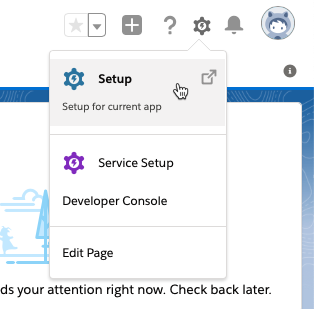
- 左側のナビゲーションの [ プラットフォームツール]セクションで、[ オブジェクトとフィールド] > [オブジェクトマネージャ] をクリックします。
- [ オブジェクトマネージャ]ページの上部で、[ 作成] > [カスタムオブジェクト] の順にクリックします。
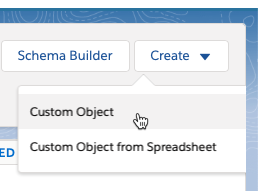
- ラベルを入力します。ブライトコーブはの使用を推奨しています
BC Video View。 - 複数形ラベルを入力します。ブライトコーブはの使用を推奨しています
BC Video Views。 - [ オブジェクト名] を入力します。初期値は、 Label値に基づいて生成されます。
- 「レコード名」を入力します。初期値は、 Label値に基づいて生成されます。確認するデータ・タイプは文章。
- 任意のオプション機能を選択します。
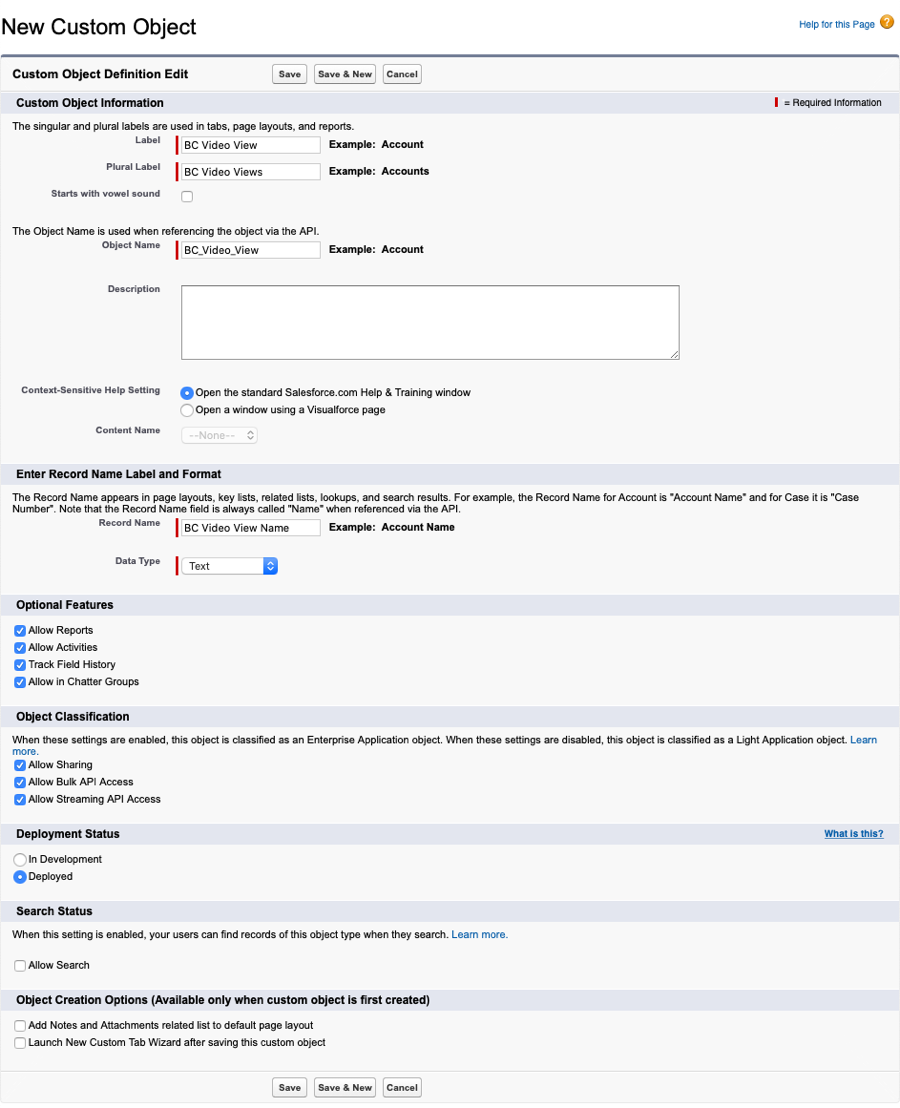
- [保存]をクリックします。
- [ カスタムオブジェクト詳細 ] ページで、[ カスタムフィールドとリレーションシップ]セクションを見つけます。
- [ 新規] をクリックします。
- 次のカスタムフィールドを作成します。すべてのフィールドで、[ データ型]を [ テキスト]に設定し、デフォルトのフィールドレベルのセキュリティとページレイアウトのオプションを保持します。
フィールドラベル 長さ フィールド名 ビデオ ID 200
Video_id
プレイヤーID 200
Player_id
ページ URL 200 page_url タイムスタンプ 200 Time_Stamp 合計監視時間 200 Total_Time 監視パーセンテージ 200 Percentage_Watch - すべてのフィールドが作成されていることを確認します。
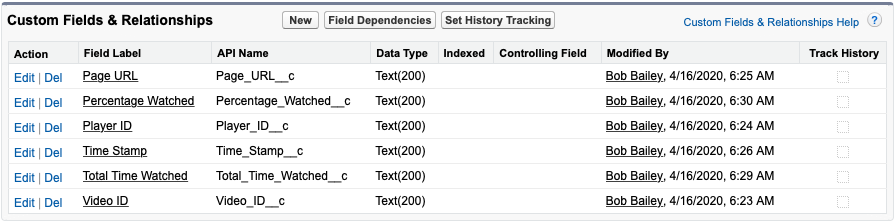
- [ カスタムフィールドとリレーションシップ]セクションで、[ 新規] をクリックします。
- [ ルックアップ関係] を選択し、[ 次へ] をクリックします。
- [ 関連先]ドロップダウンで、[ 連絡先] を選択します。[Next]をクリックします。
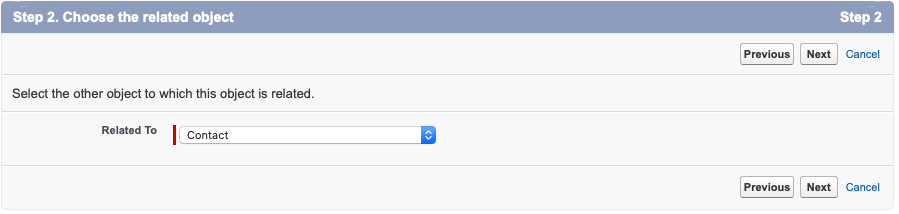
これにより、BC ビデオビューカスタムオブジェクトが Salesforce の連絡先に関連付けられます。
- [フィールド名 ] に [ Contact] と入力します。[ 次へ] をクリックします。
- デフォルトのフィールドレベルのセキュリティオプションのままにします。[ 次へ] をクリックします。
- [参照フィールド] ページ (手順 5) で、[ 次へ] をクリックします。
- [カスタム関連リスト] ページ (手順 6) で、[ 保存] をクリックします。
通常、Pardot 統合タイプを使用する場合は、Brightcove Campaign で高度なマッピングタイプを選択し、作成した Salesforce カスタムオブジェクトにビューフィールドをマッピングします。
Pardot でのデータの表示
データを同期すると、Pardot でオブジェクトとデータを表示できます。
- 左側のナビゲーションで、[ 管理] にカーソルを合わせ、[ カスタムオブジェクト] をクリックします。
- + カスタムオブジェクトの追加をクリックします。
- BCビデオビューのカスタムオブジェクトを選択します。
- 左側のナビゲーションで、[プロスペクト] にカーソルを合わせ、[ プロスペクトリスト] をクリックします。Salesforce で作成された連絡先が表示されます。

- プロスペクト名をクリックします。
- [ 関連オブジェクト ] タブをクリックします。カスタムオブジェクトデータが表示されていることを確認します (これは Salesforce にあるデータと同じです)。

- ビデオ名をクリックすると、詳細が表示されます。